 iCalamus > Quickstart
Indeks
iCalamus > Quickstart
Indeks
Hvis du ønsker at oprette en foto-bog fra grunden, vil du måske få lyst til at have sidens baggrund farvet helt sort for højere billedkontrast. Men hvis du ikke bruger en af Photographerbook skabelonerne, er du nødt til at vide hvordan du opretter en konsistent sort baggrund i dine dokumenter. Selvfølgelig kan du vælge en hvilken som helst anden farve eller et motiv som baggrund på din side. Når du har prøvet følgende trin for dig selv, er du i stand til at håndtere baggrunde for dokumenter meget let.
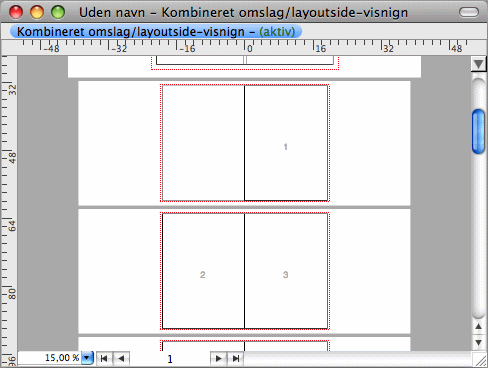
Når du har oprettet et nyt dokument, er det ikke en nogen særlig
god idé at oprette dusinvis eller flere farvede baggrundsrammer på
hver enkelt sidelayout. Du skulle hellere bruge
Masterside-visning
som tilbyder at anbringe det samme indhold
på flere forskellige layoutsider på en gang. Klik på den lille
trekant i toppen af den lodrette vinduesbjælke. I pop-op menuen som
nu vises, vælges Masterside-visning
. Dokumentvisningen vil
automatisk skifte til denne stil, og kun vise to sider nu.
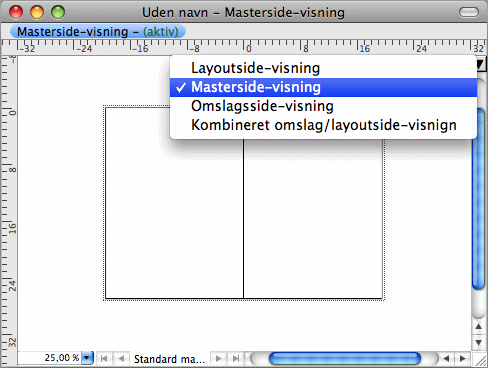
Vælg nu rektangel figur-værktøjet i værktøjskassen og opret en ny ramme på den venstre masterside. Du vil måske ønske at justere den i geometri-inspektøren så den dækker den reelle sidestørrelse som vist med de røde hjælpelinjer.
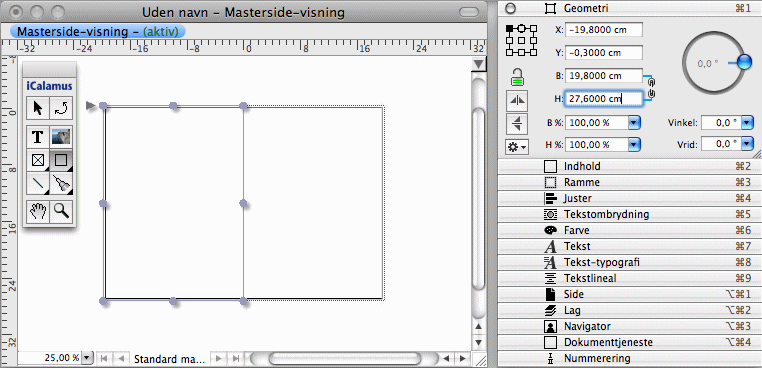
Når du har gjort det, så åben farve-inspektøren og farv rammen sort. Vær sikker på at du har valgt de rigtige knapper nederst i farve-inspektøren så hele figuren bliver farvet, ikke kun konturen eller skyggen.
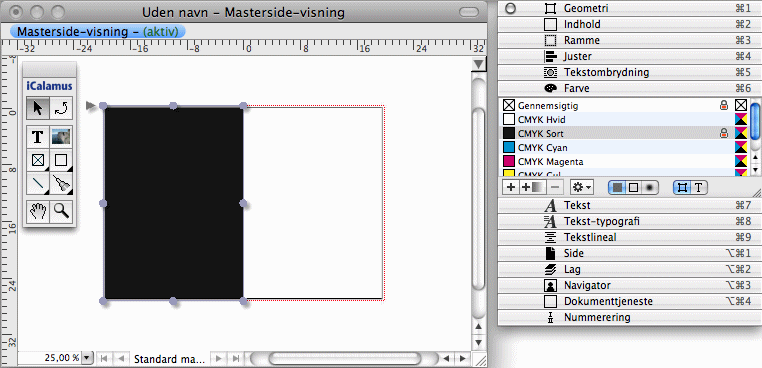
Nu skal du kopiere rammen til den højre masterside. (Du kan selvfølgelig også bare oprette en enkelt ramme som dækker begge mastersider, men på denne måde kan du meget lettere vælge at have f.eks. venstre sider farvet i 80% grå, eller hvid, eler bruge et billede som en baggrundsmønster istedet.)
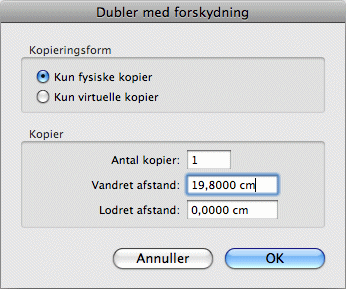
Nu er du færdig med baggrunden og kan skifte tilbage til
Layoutside-visning
. Du kan stadig huske hvordan du skifter
tilbage, ikke?
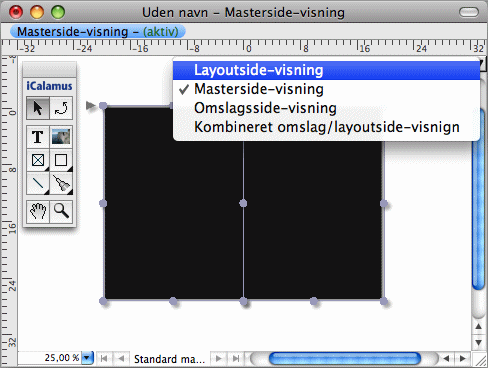
Her er din foto-bog, med alle siderne perfekt farvelagt med sort. De venter kun på dine billeder som du nemt kan placere på alle eksisterende layoutsider. Når du tilføjer nye sider, vil de automatisk få den sorte baggrund, så længe som du ikke opretter og tilegner et nyt sæt af mastersider til flere layoutsider.
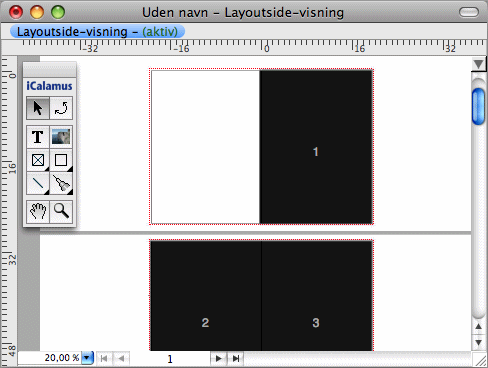
Selvfølgelig ser billeder godt ud på en sort baggrund. Men nogengange får du en endnu bedre effekt når du tilføjer en solid hvid ramme til dem. Du kan tilføje rammen direkte til billederammen. Brug ikke tiden på at pusle med ekstra rammer – det er der allerede, du skal bare slå det til.
Vælg en billederamme og åben ramme-inspektøren's undermenu
Kontur
. Slå valgmuligheden Tegn kontur
til. Juster
tykkelsen af rammen til f.eks. 5 mm. Du vil endnu ikke se nogen ramme,
fordi dets farve stadig er valgt til gennemsigtig, hvilket gælder for
alle billederammer du opretter.
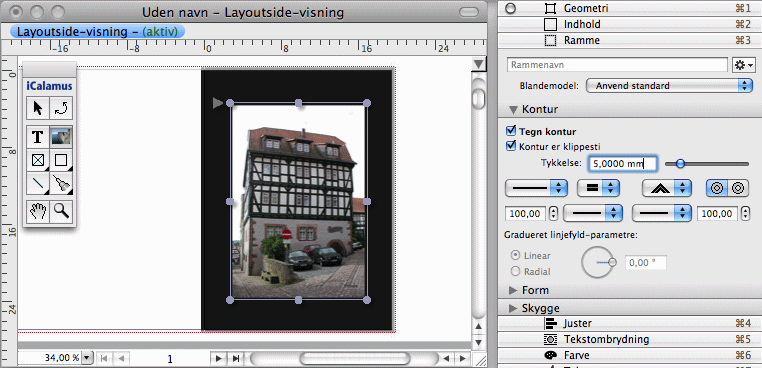
Kan du gætte det? Rigtigt! Du skal bruge farve-inspektøren og sætte konturfarven til hvid. Det er alt.
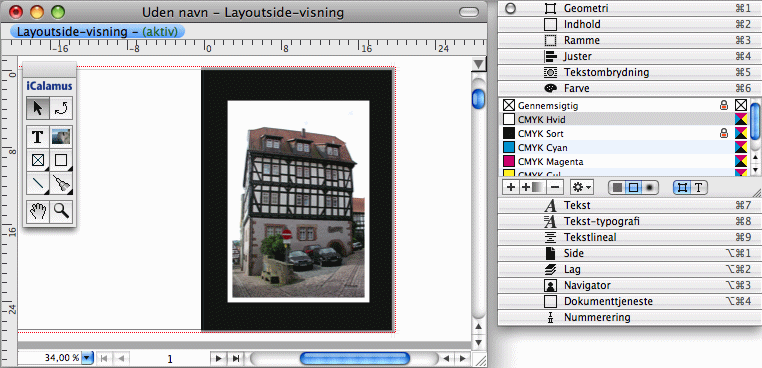
Nu kan du prøve nogle af de andre rammeegenskaber såsom afrundede hjørner, kontur-skygger (pænt på lys baggrund), roterede billeder, o.s.v. Det er der alt sammen – bare slå det til.